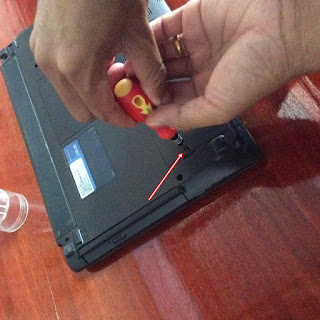การติดตั้ง Ubuntu Server ใน Virtual Box
Ubuntu (อูบุนตู) เป็น ระบบปฏิบัติการคอมพิวเตอร์ที่เป็นระบบปฏิบัติการแบบเปิดซึ่งมีพื้นฐานบนลิ นุกซ์ดิสทริบิวชันที่พัฒนาต่อมาจากเดเบียน การพัฒนาสนับสนุนโดยบริษัท Canonical Ltd ซึ่งเป็นบริษัทของนายมาร์ก ชัทเทิลเวิร์ธ ชื่อของดิสทริบิวชันนั้นมาจากคำในภาษาซูลู และภาษาโคซา (ภาษาในแอฟริกาใต้) ว่า Ubuntu ซึ่งมีความหมายในภาษาอังกฤษคือ "humanity towards others" อูบุนตูต่างจากเดเบียนตรงที่ออกรุ่นใหม่ทุก 6 เดือน และแต่ละรุ่นจะมีระยะเวลาในการสนับสนุนเป็นเวลา 18 เดือน รุ่นปัจจุบันของ Ubuntu คือ 15.10 ซอฟต์แวร์ต่างๆ ที่รวมมาใน อูบุนตูนั้นเป็นซอฟต์แวร์เสรีเกือบทั้งหมด(มีบางส่วนที่เป็นลิขสิทธิ์ เช่น ไดรเวอร์) โดยจุดมุ่งหมายหลักของ อูบุนตูคือเป็นระบบปฏิบัติการสำหรับคนทั่วไป ที่มีโปรแกรมทันสมัย และมีเสถียรภาพในระดับที่ยอมรับได้
โปรแกรม Virtual Box เป็นโปรแกรมจำลองวินโดวส์ พัฒนาโดยค่าย Oracle เป็น
โปรแกรมที่เอาไว้จำลองวินโดวส์ หรือ จำลองคอมพิวเตอร์
เหมือนเรามีคอมพิวเตอร์อีกเครื่องหนึ่ง ทั้งๆ ที่จริงๆ
แล้วเราใช้เครื่องคอมพิวเตอร์เครื่องเดิม เครื่องเดียวกัน
โดยคุณสามารถที่จะลงระบบปฏิบัติการ (OS) อะไรก็ได้ที่อยากจะทดลองใช้ หรือว่าจะทดลองติดตั้งโปรแกรมก่อนลงเครื่องจริงๆ
ก่อนอื่นการโหลด Ubuntu และ Virtual Box ก่อนทำการติดตั้ง
ลิงค์ดาวห์โหลด Virtual Box ==> http://www.ubuntu.com/download/server
ลิงค์ดาวห์โหลด Ubuntu ==> https://www.virtualbox.org/wiki/Downloads
ขั้นเเรก เปิดโปรแกรม Oracle VM VirtualBox ขึ้นมาก็คลิกไปตามลำดับภาพเลยครับ
2. ตั้งชื่อ และเลือกระบบปฏิบัติการ
3. ตั้งค่าแรม ถ้ามีแรมเยอะก็ตั้งเป็น 1024 MB. ไปเลยครับจะได้ทำงานเร็วๆ
4. เลือกจำลองฮาร์ดดิส
5. ถ้าต้องการกำหนดพื้นที่ฮาร์ดดิสเองก็ให้เลือก Fixed size
6. กำหนดขนาดเนื้อที่ฮาร์ดดิสที่ต้องการ
7. เลือก Settings
9. เลือกระบบปฎิบัติการ
10. กด Start เพื่อติดตั้ง เเละ 11.กด install
12. เลือกตามรูป แล้วกด Continue
13. ส่วนนี้ไม่ต้องตกใจครับ ไม่ได้ล้างฮาร์ดดิสทั้งหมดของเรา แต่ล้างเฉพาะพื้นที่ส่วนที่ VirtualBox สร้างไว้เท่านั้นครับ กด Continue
14. เลือกทำเลและภาษา
15. ตั้งชื่อ และ พาสเวิร์ด
16. ถึงตรงนี้ก็รอครับ อาจจะนานหน่อยแล้วแต่ความเร็วของเครื่อง ถ้าต่อเน็ตก็รวมทั้งความเร็วเน็ตด้วยครับ
พอติดตั้งเสร็จแล้วก็ปิดโปรแกรมไปก่อน แล้วเปิดขึ้นมาใหม่ก็กด Start เลยครับโปรแกรมก็จะรันระบบปฎิบัติการ
ได้หน้าตาที่เห็นเลยครับ เท่านี้ก็เป็นอันเสร็จเรียบร้อยขั้นตอนการติดตั้ง>>>
ขอขอบคุณที่ให้เกียรติเข้ามารับชมการรีวิวในครั้งนี้ด้วยครับ ^^
ดูข้อมูลเพิ่มเติมเเละที่มา คลิกเลย
10. กด Start เพื่อติดตั้ง เเละ 11.กด install
12. เลือกตามรูป แล้วกด Continue
13. ส่วนนี้ไม่ต้องตกใจครับ ไม่ได้ล้างฮาร์ดดิสทั้งหมดของเรา แต่ล้างเฉพาะพื้นที่ส่วนที่ VirtualBox สร้างไว้เท่านั้นครับ กด Continue
14. เลือกทำเลและภาษา
15. ตั้งชื่อ และ พาสเวิร์ด
16. ถึงตรงนี้ก็รอครับ อาจจะนานหน่อยแล้วแต่ความเร็วของเครื่อง ถ้าต่อเน็ตก็รวมทั้งความเร็วเน็ตด้วยครับ
พอติดตั้งเสร็จแล้วก็ปิดโปรแกรมไปก่อน แล้วเปิดขึ้นมาใหม่ก็กด Start เลยครับโปรแกรมก็จะรันระบบปฎิบัติการ
ได้หน้าตาที่เห็นเลยครับ เท่านี้ก็เป็นอันเสร็จเรียบร้อยขั้นตอนการติดตั้ง>>>
ขอขอบคุณที่ให้เกียรติเข้ามารับชมการรีวิวในครั้งนี้ด้วยครับ ^^
ดูข้อมูลเพิ่มเติมเเละที่มา คลิกเลย